Việc vệ sinh máy tính định kỳ là vô cùng cần thiết để duy trì hiệu suất hoạt động ổn định và kéo dài tuổi thọ cho thiết bị của bạn. Tuy nhiên, nếu thực hiện sai cách, quá trình vệ sinh không chỉ không mang lại lợi ích mà còn có thể gây ra những hư hại nghiêm trọng, khiến bạn phải tốn kém chi phí sửa chữa hoặc thậm chí thay thế linh kiện. Đặc biệt đối với những người mới bắt đầu hoặc chưa có kinh nghiệm, việc mắc phải các sai lầm phổ biến là điều khó tránh khỏi. Bài viết này của tinhoccongnghe.net sẽ chỉ ra 8 lỗi cơ bản mà bạn cần tuyệt đối tránh khi vệ sinh máy tính, giúp bạn tự tin bảo dưỡng thiết bị công nghệ của mình một cách an toàn và hiệu quả nhất.
1. Không tắt nguồn máy tính trước khi vệ sinh
Đây là sai lầm nghiêm trọng nhất và có thể gây hậu quả tức thì. Khi máy tính đang hoạt động, các linh kiện bên trong như RAM, SSD, bo mạch chủ và card đồ họa luôn được cấp điện. Nếu bất kỳ dung dịch vệ sinh hoặc bụi bẩn nào tiếp xúc với các bộ phận này khi chúng đang có điện, rất dễ xảy ra đoản mạch, gây cháy nổ hoặc hư hỏng vĩnh viễn linh kiện. Hơn nữa, việc tay bạn chạm vào quạt GPU đang quay có thể gây chấn thương, hoặc nguy cơ bị điện giật khi tiếp xúc với mạch điện bên trong. Tĩnh điện từ cơ thể cũng có thể gây hại cho các thành phần đang hoạt động.
Để đảm bảo an toàn tuyệt đối, bạn phải luôn tắt máy tính đúng cách thông qua hệ điều hành, sau đó rút toàn bộ dây nguồn khỏi ổ điện. Đối với laptop, hãy rút sạc và tháo pin (nếu pin có thể tháo rời) trước khi tiến hành vệ sinh. Việc này loại bỏ hoàn toàn nguy cơ chập cháy, điện giật và hư hỏng linh kiện do tĩnh điện hoặc chất lỏng.
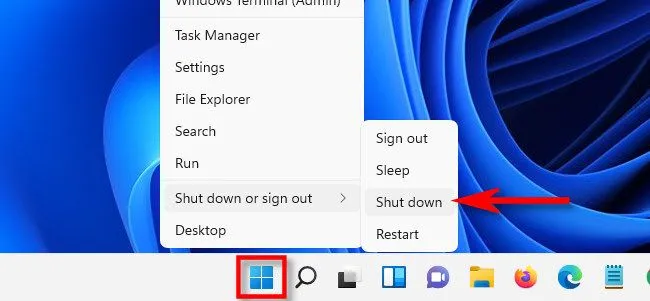 Người dùng tắt máy tính Windows 11 bằng cách nhấp chuột phải vào nút Start và chọn Shutdown.
Người dùng tắt máy tính Windows 11 bằng cách nhấp chuột phải vào nút Start và chọn Shutdown.
2. Bỏ qua các rủi ro từ tĩnh điện
Ngay cả một lượng phóng điện tĩnh điện nhỏ cũng đủ sức gây hư hại nghiêm trọng cho các linh kiện nhạy cảm của máy tính. Tĩnh điện có thể tích tụ trên cơ thể bạn do ma sát, đặc biệt khi bạn đi bộ trên thảm hoặc trong điều kiện thời tiết khô lạnh. Nếu bạn chạm vào các bộ phận bên trong PC mà không có biện pháp phòng ngừa, bạn có thể vô tình truyền tĩnh điện vào chúng, dẫn đến hư hỏng vĩnh viễn và cần phải thay thế.
Để ngăn chặn rủi ro này, hãy luôn tiếp đất cho cơ thể trước khi chạm vào bất kỳ linh kiện nội bộ nào của máy tính. Bạn có thể sử dụng vòng đeo tay chống tĩnh điện (anti-static wrist strap) để ngăn chặn sự tích tụ tĩnh điện. Khi vệ sinh laptop, hãy đặt thiết bị trên một bề mặt không dẫn điện như bàn gỗ. Ngoài ra, tránh mặc các loại quần áo làm từ vật liệu dễ gây tích điện như len.
3. Xịt khí nén không đúng cách
Khí nén là công cụ tuyệt vời để loại bỏ bụi bẩn và mảnh vụn khỏi các cổng kết nối, khe hở và những khu vực khó tiếp cận bên trong máy tính. Tuy nhiên, nếu không sử dụng đúng cách, khí nén có thể gây ra nhiều vấn đề. Xịt từ góc độ sai có thể đẩy bụi vào sâu hơn, luồng khí quá mạnh có thể làm lỏng các bộ phận nhỏ, và việc nghiêng bình xịt có thể khiến chất đẩy bị rò rỉ ra ngoài, làm hỏng các linh kiện điện tử.
Thêm vào đó, xịt quá gần có thể gây ngưng tụ hơi nước trên bề mặt linh kiện, dẫn đến đoản mạch. Để tránh những sai lầm này, hãy luôn giữ bình xịt khí nén thẳng đứng và xịt từ khoảng cách ít nhất 15-20 cm (6-8 inch). Tập trung vào các khu vực cụ thể và tránh xịt trực tiếp vào các bộ phận nhạy cảm như bo mạch chủ. Sử dụng ống nối kèm theo để có luồng khí chính xác hơn và luôn xịt các luồng ngắn, ngắt quãng để ngăn chặn sự ngưng tụ hơi nước.
 Một bàn tay đang cầm bình xịt khí nén để làm sạch thiết bị điện tử.
Một bàn tay đang cầm bình xịt khí nén để làm sạch thiết bị điện tử.
4. Lạm dụng các chất tẩy rửa dạng lỏng mạnh
Các dung dịch tẩy rửa mạnh, đặc biệt là những loại có chứa amoniac hoặc cồn nồng độ cao, có thể gây hại nghiêm trọng cho các linh kiện PC. Việc sử dụng quá nhiều hoặc không đúng loại hóa chất có thể khiến chúng thấm vào các khe hở, gây đoản mạch. Khi áp dụng lên màn hình, những hóa chất này có thể làm hỏng lớp phủ chống chói, gây đổi màu hoặc phá hủy vĩnh viễn màn hình hiển thị, đòi hỏi phải thay thế tốn kém.
Để tránh những rủi ro này, bạn hãy luôn sử dụng các dung dịch vệ sinh chuyên dụng dành cho thiết bị điện tử. Làm ẩm nhẹ một chiếc khăn microfiber, và tuyệt đối không xịt chất lỏng trực tiếp lên thiết bị. Khi vệ sinh các cổng kết nối, bàn phím hoặc các bộ phận khác, chỉ sử dụng một lượng tối thiểu dung dịch để ngăn hơi ẩm thấm vào bên trong. Luôn tuân thủ hướng dẫn của nhà sản xuất đối với bất kỳ sản phẩm vệ sinh nào bạn sử dụng. Đồng thời, hãy vệ sinh trong một khu vực thông thoáng và để chất lỏng bay hơi hoàn toàn trước khi kết nối lại các bộ phận.
5. Tháo lắp sai cách và làm mất ốc vít
Việc tháo lắp máy tính không đúng quy trình trong quá trình vệ sinh có thể dẫn đến hư hại vỏ máy và các linh kiện bên trong, làm đứt hoặc lỏng các cáp quan trọng, hoặc thậm chí gây đoản mạch hệ thống. Xử lý các linh kiện một cách bất cẩn khi tháo rời cũng có thể gây hỏng hóc nghiêm trọng. Ngoài ra, nếu không cẩn thận, bạn có thể dễ dàng làm mất các ốc vít nhỏ nếu không được sắp xếp và lưu trữ đúng cách.
Trước khi vệ sinh máy tính lần đầu tiên, hãy đọc kỹ hướng dẫn sử dụng hoặc tìm kiếm các video hướng dẫn tháo lắp cụ thể cho model máy của bạn. Để tránh làm mất ốc vít, hãy sử dụng các dụng cụ như tô vít từ tính và sắp xếp ốc vít theo thứ tự vị trí chúng được tháo ra. Nếu bạn cảm thấy không chắc chắn về bất kỳ bước nào, đừng ngần ngại tìm kiếm sự trợ giúp từ các chuyên gia để tránh mắc phải những sai lầm đắt giá. Trước khi lắp lại vỏ máy, hãy đảm bảo rằng tất cả các cáp và linh kiện đã được kết nối lại đúng cách và không có gì bị bỏ sót. Sau đó, hãy bật máy tính lên để kiểm tra.
 Một chiếc tua vít đang tháo ốc vít trên bàn phím của một máy tính HP, minh họa quá trình tháo lắp linh kiện PC.
Một chiếc tua vít đang tháo ốc vít trên bàn phím của một máy tính HP, minh họa quá trình tháo lắp linh kiện PC.
6. Bỏ qua một số khu vực khi vệ sinh
Khi vệ sinh máy tính, chúng ta thường tập trung vào những khu vực dễ nhìn thấy như bàn phím, màn hình và vỏ ngoài, nhưng lại bỏ qua những điểm khó tiếp cận hơn như khe thông gió và quạt tản nhiệt. Bụi bẩn tích tụ tại những vị trí này có thể chặn luồng không khí, gây ra tình trạng quá nhiệt và làm giảm hiệu suất của máy tính. Ngoài ra, bụi bẩn bên trong các cổng kết nối đôi khi cũng có thể gây ra sự cố kết nối.
Vì vậy, bạn phải vệ sinh tất cả các khu vực của máy tính, đặc biệt là những nơi dễ bị bỏ qua. Sử dụng khí nén hoặc một bàn chải mềm để nhẹ nhàng loại bỏ bụi bẩn khỏi các khe thông gió, quạt và cổng kết nối. Đừng quên tháo, làm sạch và lắp lại các tấm lọc bụi bị tắc nghẽn một cách an toàn. Thường xuyên kiểm tra các khu vực này để ngăn chặn sự tích tụ bụi bẩn. Tương tự, hãy đảm bảo vệ sinh các phụ kiện bên ngoài bạn sử dụng với máy tính, chẳng hạn như ổ cứng ngoài, bàn phím, chuột và dây cáp kết nối của chúng, để giữ cho toàn bộ hệ thống hoạt động ổn định.
 Một người đang làm sạch bụi bẩn từ bên trong laptop bằng tăm bông, tập trung vào các khu vực nhỏ và khó tiếp cận.
Một người đang làm sạch bụi bẩn từ bên trong laptop bằng tăm bông, tập trung vào các khu vực nhỏ và khó tiếp cận.
7. Sử dụng công cụ vệ sinh không phù hợp
Sử dụng các công cụ vệ sinh không đúng loại có thể vô tình làm hỏng máy tính của bạn. Khăn lau thô ráp hoặc miếng bọt biển mài mòn có thể không loại bỏ bụi hiệu quả và còn để lại cặn bẩn. Bàn chải có lông cứng có thể làm trầy xước các bề mặt tinh tế, đặc biệt là màn hình, và tiềm ẩn nguy cơ làm hỏng các cổng, khe thông gió, quạt và các linh kiện bên trong.
Để tránh điều này, hãy luôn sử dụng đúng loại công cụ vệ sinh. Khăn microfiber mềm mại có thể hút bụi mà không làm trầy xước bề mặt. Khí nén hoặc bàn chải mềm, chống tĩnh điện có thể được dùng để làm sạch các linh kiện bên trong. Tuyệt đối không sử dụng khăn giấy hoặc giấy vệ sinh, vì chúng có thể để lại sợi vải hoặc vết xước. Tránh bất cứ thứ gì có thể gây hư hại vĩnh viễn cho bề mặt máy tính của bạn.
 Các dụng cụ sửa chữa và vệ sinh PC được đặt trên một bề mặt làm việc, bao gồm tua vít, nhíp, và các công cụ khác.
Các dụng cụ sửa chữa và vệ sinh PC được đặt trên một bề mặt làm việc, bao gồm tua vít, nhíp, và các công cụ khác.
8. Không sao lưu dữ liệu trước khi vệ sinh
Luôn có khả năng xảy ra sự cố khi bạn vệ sinh máy tính. Ví dụ, bạn có thể vô tình làm hỏng ổ lưu trữ, gây đoản mạch hoặc mắc lỗi khiến máy tính không thể hoạt động. Trong những trường hợp như vậy, bạn có nguy cơ mất quyền truy cập vào các tệp quan trọng như tài liệu, ảnh cá nhân hoặc dự án công việc.
Với những hậu quả tiềm ẩn này, bạn phải luôn sao lưu dữ liệu của mình – ít nhất là những tệp bạn có thể cần trong vài ngày tới – trước khi vệ sinh máy tính. Sử dụng các dịch vụ đám mây như Google Drive, OneDrive hoặc Dropbox, hoặc sao lưu vào ổ cứng SSD gắn ngoài để đảm bảo dữ liệu của bạn an toàn và tránh căng thẳng khi có thể mất dữ liệu.
 Một laptop đang mở, bên cạnh là một ổ đĩa USB và một ổ cứng ngoài, cùng biểu tượng sao lưu dữ liệu, minh họa tầm quan trọng của việc backup.
Một laptop đang mở, bên cạnh là một ổ đĩa USB và một ổ cứng ngoài, cùng biểu tượng sao lưu dữ liệu, minh họa tầm quan trọng của việc backup.
Trên đây là những sai lầm phổ biến mà người mới bắt đầu thường mắc phải khi vệ sinh PC, có thể dẫn đến những hậu quả đắt đỏ để khắc phục. Nếu bạn chưa có kinh nghiệm, hãy tuân thủ chặt chẽ các quy trình vệ sinh đúng cách mà tinhoccongnghe.net đã hướng dẫn. Nếu bạn không chắc chắn về khả năng tự vệ sinh máy tính, việc tìm kiếm sự trợ giúp từ các chuyên gia là hoàn toàn hợp lý. Ngoài ra, hãy tạo thói quen vệ sinh PC thường xuyên và tránh trì hoãn trong nhiều tuần để đảm bảo thiết bị của bạn luôn hoạt động tối ưu.